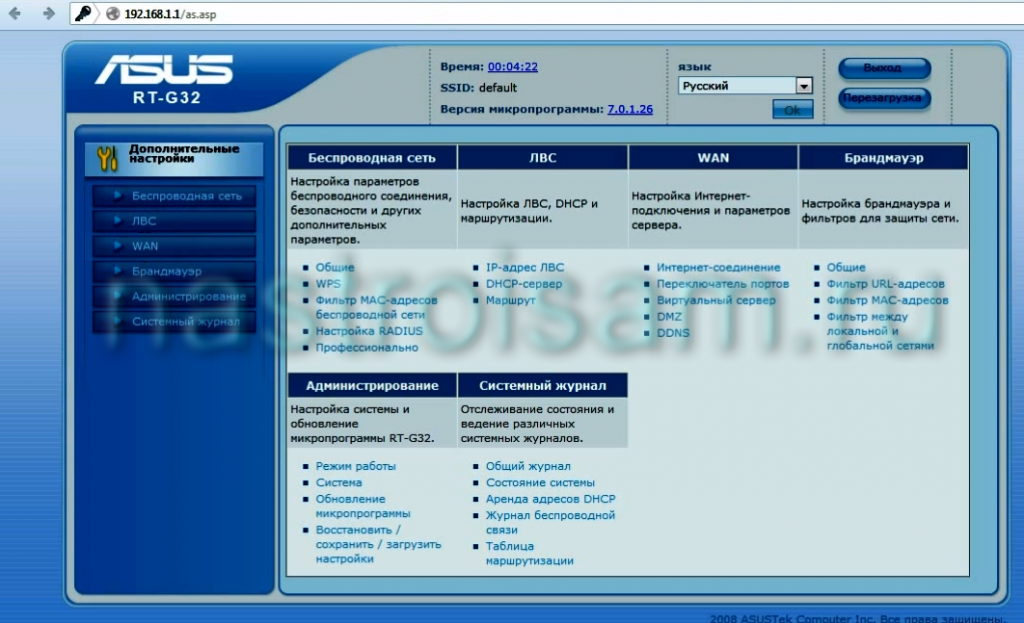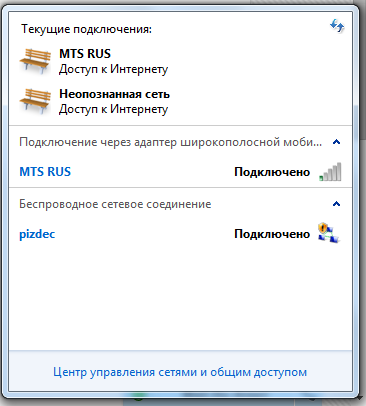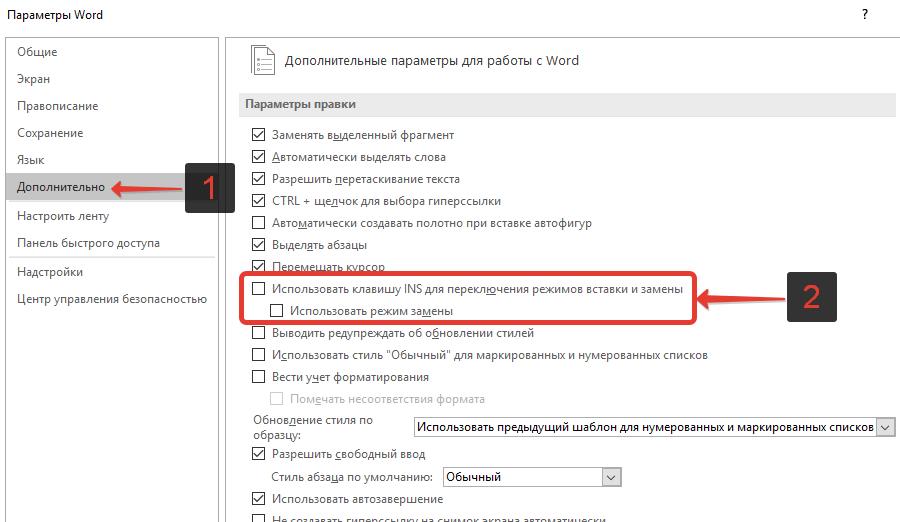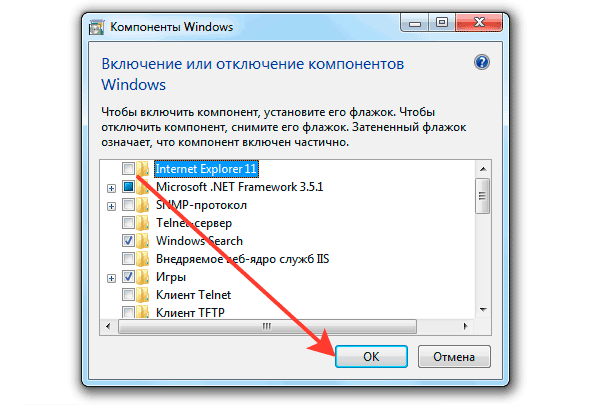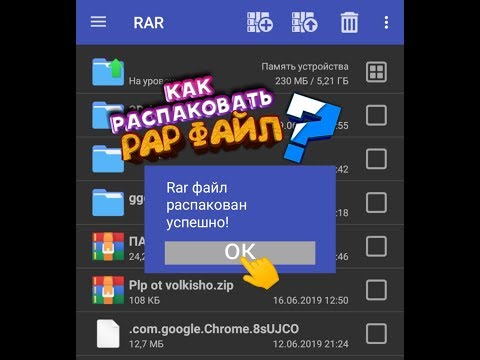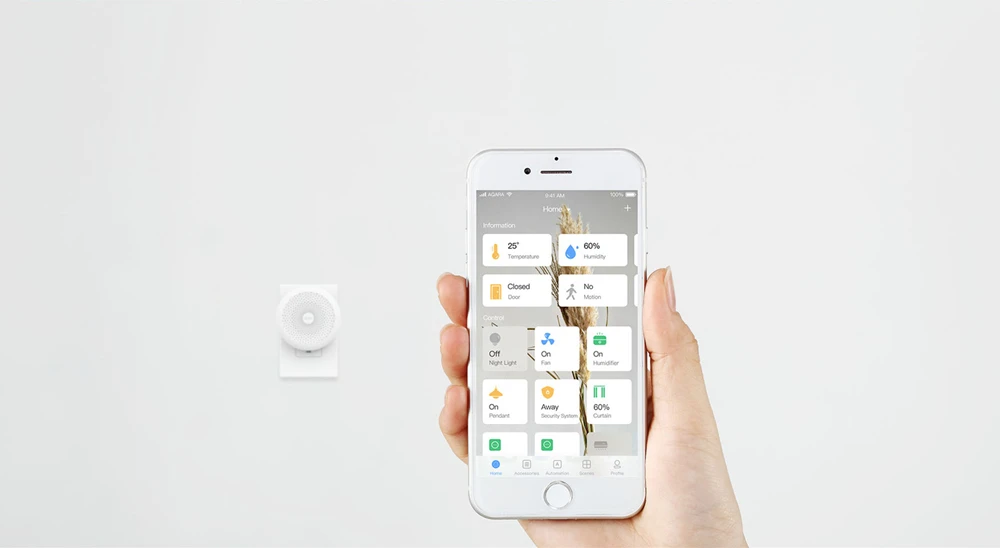Asus rt g32 прошивка
Прошивка роутера ASUS RT-G32
Одна из популярнейших моделей роутеров на отечественном рынке. В основе широкой популярности — разумный баланс достаточно мощного сигнала, доступной цены и простоты настройки. Однако свои нюансы возникают и здесь — среди самых распространённых вопросов традиционно называется настройка.
Зачем нужно обновление ПО своего роутера
Сразу предстоит учесть — регулярное обновление программного обеспечения играет огромную роль для стабильной и эффективной работы каждого маршрутизатора. Обязательным условием для этого становится работа с актуальной версией ПО.
В противном случае ощутимо возрастает вероятность различных программных сбоёв— в том числе можно вспомнить о зависании, неполном функционале устройства и пр. Поэтому при устаревании текущей версии программного обеспечения следует позаботиться об обновлении прошивки — мы же рассмотрим эффективный подход для этого.
Переходим к прошивке — простой порядок действий
Установка производится по такому порядку действий:
- Прежде всего, стоит включить компьютер и дождаться его загрузки.
- Открываем любой установленный на компьютере браузер, после чего вводим в адресной строке комбинацию чисел и знаков — «192.168.1.1». После ввода этих чисел в адресной строке нужно нажать Enter на своей клавиатуре.
- В поля логин и пароль указываем admin, после чего можно нажать ОК.
- После открытия в браузере интерфейса маршрутизатора в верхней части можно будет заметить текущую версию программного обеспечения.
- Нажимаем на неё левой кнопкой мыши — появится окно, в котором нажимаем «Выберите файл».
- Выбираем на компьютере предварительно загруженный файл с новой версией ПО — загрузив её с сайта Asus для конкретной модели роутера.
- После выбора подходящего файла обновления нажимаем «Отправить» — стартует процесс обновления. После завершения этой процедуры произойдёт автоматическая перезагрузка роутера.
Как проверить работоспособность маршрутизатора после прошивки и настройки
Далее, переходим уже к завершающей стадии прошивки роутера — протестировав и убедившись в работоспособности.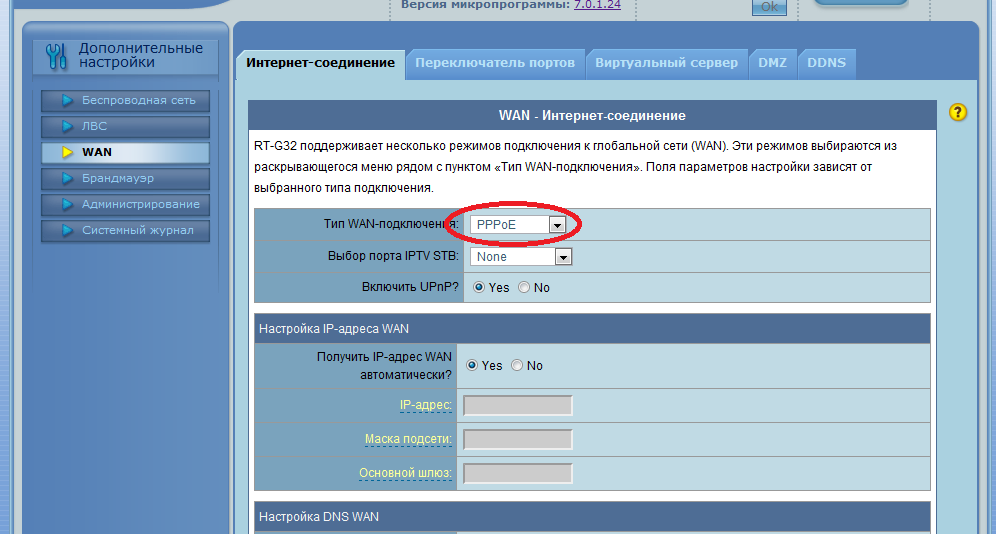 За счёт этой процедуры нам предстоит определить, позволяет ли устройство выйти в интернет. Для этого придерживаемся следующего порядка тестирования:
За счёт этой процедуры нам предстоит определить, позволяет ли устройство выйти в интернет. Для этого придерживаемся следующего порядка тестирования:
- Включаем компьютер и роутер.
- Следует дождаться, когда будет завершено подключение.
- Остаётся запустить один из установленных браузеров на своём компьютере. Введите любой сайт в адресной строке браузера.
- Через 10–15 секунд должен открыться сайт.
- Если прошивка и настройка прошли успешно, появится возможность полноценного запуска и просмотра сайтов, в противном случае следует повторить процедуры прошивки и настройки, убедившись в отсутствии ошибок.
Наслаждайтесь миром интернета и работой с любимыми сайтами, для этого мы и постарались рассмотреть эффективный принцип прошивки устройства.
Прошивка роутера Asus RT-G32 C1 на Wive-NG-RTNL / Habr
Lumber room
Awaiting invitation
Asus RT-G32 ver. C1 — это до безобразия глючное устройство можно привести к нормальному рабочему состоянию через прошивку на wive-ng-rtnl
К сожалению все проблемы с данным роутером проявляются хаотично, но периодически. Например одно из устройств или сразу все подключенные по wifi могут отключиться и упорно не видеть сеть, а лечится только изменением скорости wifi-соединения. Такое вот нетривиальное решение. Опять же про скорость — если роутер выставить в 802.11n-режим, то ни одно устройство к нему не подключится. Т.е. работает он только в b/g-mixed режиме. И самое загадочное — раз в три месяца сбрасывает настройки pppoe-соединения.
Все эти проблемы выявляются не сразу, так что к моменту когда эти косяки становятся явными гарантия выходит.
Предлагаю простое решение этой проблемы — будем шить альтернативную прошивку.
Так как через веб-интерфейс новую прошивку он не даст загрузить, придется шить через TFTP Push. Для этого можно установить tftpd32.
0. Скачиваете файл прошивки Wive_WR-150N-1T1R.4.4.2.RU.26092013.bin.zip с сайта sourceforge.net/projects/wive-ng/files/wive-ng-rtnl
1. Устанавливаете ip-адрес на компьютере 192.168.1.15/24
2. Соединяете компьютер с роутером по сети
3. Зажимаете и удерживаете кнопку Reset
4. Выключаете роутер, по прежнему еще держа Reset нажатой
5. Через 5 сек отпускаете Reset
6. Теперь загружаем файл прошивки на роутер. На никсах можете воспользоваться командой «atftp –option „mode octet“ –verbose -p -l RT-G32.C1.bin 192.168.1.1»
или используете tftpd32:
нажимаете кнопку PUT — пойдет загрузка файла на роутер — вы увидите прогрессбар
7. Подождите три минуты и вы получите совершенно новое устройство.
После этого у вас будет нормальный рабочий роутер:
1.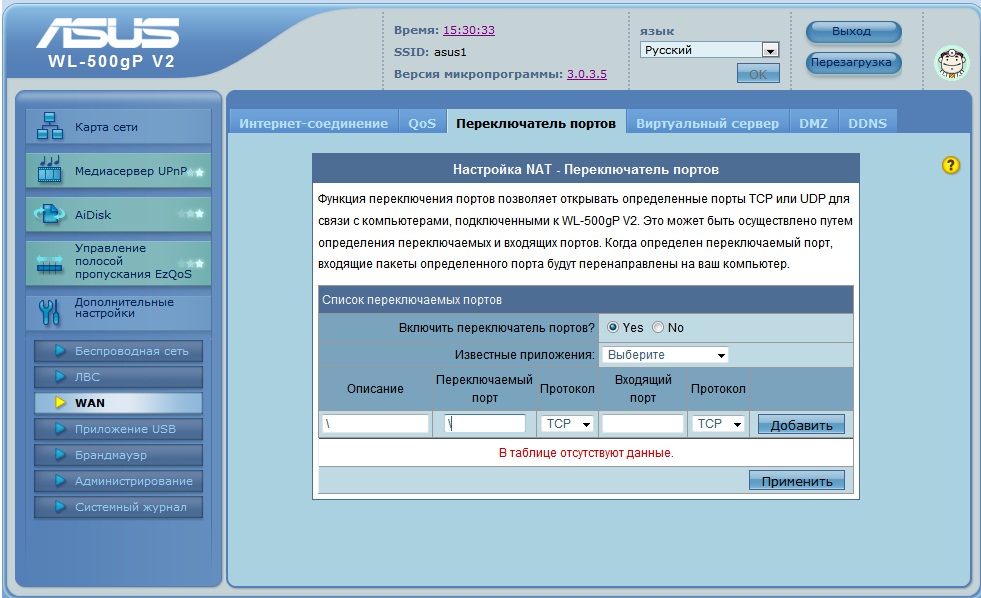 который не будет периодически зависать
который не будет периодически зависать
2. к которому теперь можно будет подключиться на скорости до 150 МБит/с 802.11n only
3. на котором не будет отваливаться wifi
4. ну плюсом идут пара плюшек для гиков, типа расширенных настроек и параметров дополнительных сервисов и подключений.
Это конечно вас спасет только от программных огрехов разработчиков.
Но, я подстраховался — наклеил радиатор с вентилятором для чипсетов (тонкие дешевые за 150 руб) на сам чип Ralink — он очень сильно греется
Здесь я отметил стрелками:
красная — куда нужно ставить радиатор/чип ralink
желтая — куда можно припаять вентилятор (вентилятор на 12V берите)
На ночь глядя не стал разбирать роутер, чтобы сфоткать его внутренности, извините.
Спасибо за внимание, надеюсь мой пост поможет многим, т.к. работа данного девайса от такой уважаемой фирмы не удовлетворяет каждого второго обладателя.
Tags:
- asus rt-g32
- wive-ng-rtnl
Hubs:
- Lumber room
You can’t comment this post because its author is not yet a full member of the community.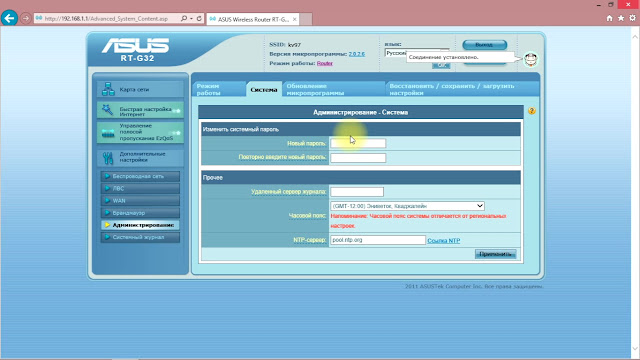 You will be able to contact the author only after he or she has been invited by someone in the community. Until then, author’s username will be hidden by an alias.
You will be able to contact the author only after he or she has been invited by someone in the community. Until then, author’s username will be hidden by an alias.
ASUS / RT-G32: Загрузить прошивку
Примечание. Если вы не можете решить проблему после выполнения этих инструкций, возможно, мы сможем помочь. Получите помощь от службы поддержки RouterCheck.
Понимание проблемы
Прошивка — это термин для программного обеспечения, которое работает на вашем маршрутизаторе. Ведь роутер — это тоже компьютер. Как и любое программное обеспечение, прошивка может иметь ошибки, и она время от времени обновляется. Однако обновление прошивки маршрутизатора немного отличается от обновления программного обеспечения компьютера.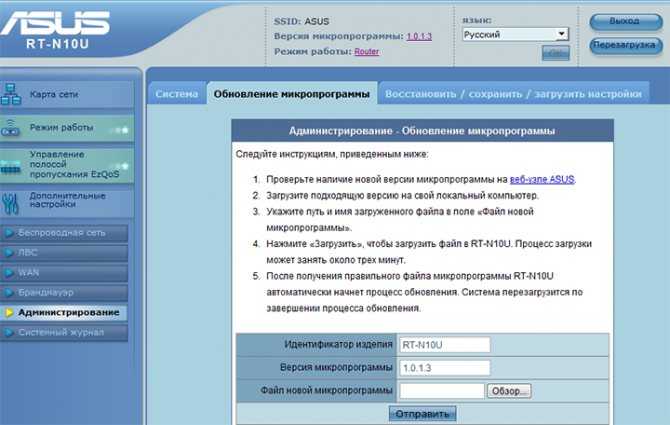 Следуйте приведенным ниже инструкциям, чтобы обновить прошивку маршрутизатора. Им легко следовать.
Следуйте приведенным ниже инструкциям, чтобы обновить прошивку маршрутизатора. Им легко следовать.
Документация поставщика
Рекомендация: обратитесь к документации маршрутизатора, чтобы узнать, как исправить проблемы. Перейдите на сайт поддержки поставщика, где можно загрузить документацию.
Как загрузить новую прошивку на роутер
Шаг 1: Войдите в свой маршрутизатор.
Прежде чем начать, вы должны определить, какая версия прошивки в настоящее время работает на вашем маршрутизаторе. Для этого вы должны войти в свой маршрутизатор. RouterCheck может дать вам подробные инструкции по входу в ваш маршрутизатор.
Шаг 2: Определите версию прошивки роутера.
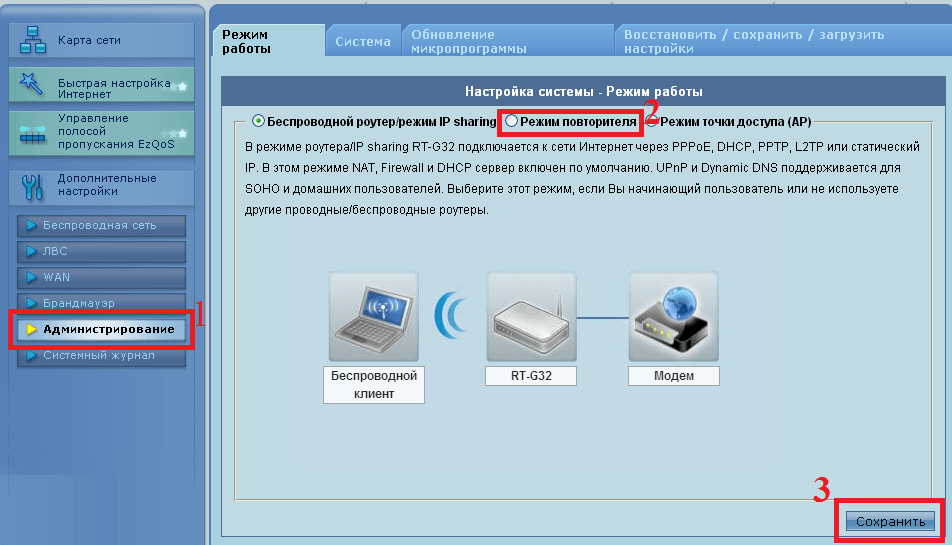
Просмотрите интерфейс роутера и найдите версию прошивки. Он должен быть выставлен на видном месте.
Шаг 3: Определите последнюю доступную версию прошивки.
Посетите веб-сайт поставщика маршрутизатора, чтобы изучить возможность загрузки более новой прошивки. Просмотрите раздел загрузки для вашей модели маршрутизатора, чтобы определить последнюю версию прошивки. Щелкните здесь, чтобы перейти на сайт поддержки производителя, где можно загрузить прошивку.
Шаг 4: Загрузите последнюю версию прошивки.
Если на вашем маршрутизаторе уже установлена последняя версия прошивки, вам больше ничего делать не нужно. Если нет, то скачайте последнюю версию прошивки на свой компьютер. Убедитесь, что вы загружаете именно ту прошивку, которая нужна вашему маршрутизатору. Важно: Прошивка должна точно соответствовать модели роутера. Кроме того, модели маршрутизаторов часто также имеют номера версий, которые должны совпадать.
Важно: Прошивка должна точно соответствовать модели роутера. Кроме того, модели маршрутизаторов часто также имеют номера версий, которые должны совпадать.
Шаг 5: Загрузите новую прошивку на маршрутизатор.
Вернитесь к интерфейсу вашего маршрутизатора в окно браузера, которое вы открыли ранее. Откройте страницу администратора и посмотрите, как обновить прошивку роутера. Как правило, это поле редактирования с кнопкой браузера, которая позволяет вам выбрать образ микропрограммы, который вы хотите обновить. Выберите прошивку, которую вы только что скачали, и запустите процесс.
Шаг 6: Подождите, пока произойдет волшебство.
Если до сих пор вы все делали правильно, новая прошивка должна загрузиться в ваш маршрутизатор. Не отключайте питание маршрутизатора до завершения процесса. Возможно, пора сделать перерыв. Отвлекитесь от маршрутизаторов и спойте песенку. Мы рекомендуем Г.Т.О. Ронни и Дайтонас. Речь идет о правильной продолжительности обновления маршрутизатора.
Не отключайте питание маршрутизатора до завершения процесса. Возможно, пора сделать перерыв. Отвлекитесь от маршрутизаторов и спойте песенку. Мы рекомендуем Г.Т.О. Ронни и Дайтонас. Речь идет о правильной продолжительности обновления маршрутизатора.
Шаг 7: Маршрутизатор перезагружается.
После обновления роутер должен сам перезагрузиться. После перезагрузки маршрутизатора снова войдите в него и убедитесь, что номер версии изменился.
Шаг 8: Готово!
Вы успешно обновили прошивку роутера.
Устраните проблему на вашем роутере
- Неверный пароль администратора
- Удаленное администрирование включено
- Порты открыты
- Маршрутизатор пингуется из интернета
- Локальный DNS-сервер
- Неизвестный DNS-сервер
- DNS-сервер разрешает несуществующие домены
- Мошеннические DNS-серверы
- Фактические DNS-серверы
- Безопасность Wi-Fi не используется
- Используется защита Wi-Fi WEP
- Используется защита Wi-Fi WPA
- WPS включен
- Безопасность Wi-Fi не может быть определена
- Сбой проверенной уязвимости
- Ошибка поиска уязвимости
Узнайте, как использовать маршрутизатор
- Как войти в свой роутер
- Как сбросить роутер к заводским настройкам
- Как загрузить новую прошивку на роутер
- Получите пароль администратора по умолчанию для вашего маршрутизатора.

- Как узнать IP-адрес вашего роутера
- Найдите прошивку для установки на свой роутер
- Найдите руководства пользователя для вашего маршрутизатора
- Если у вас все еще есть трудности, возможно, мы сможем помочь.
Поддержка RouterCheck | © 2015-2019 ООО «Серикон Технолоджи».
🔐ASUS RT-G32 rev B1 Пароль по умолчанию и логин, прошивки и инструкции по сбросу
- Дом
- Информация
- ASUS
- RT-G32 ред. B1
Маршрутизатор ASUS RT-G32 rev B1 имеет 300 Мбит/с WiFi, 4 100 Мбит/с ETH-порта и 0 USB-портов.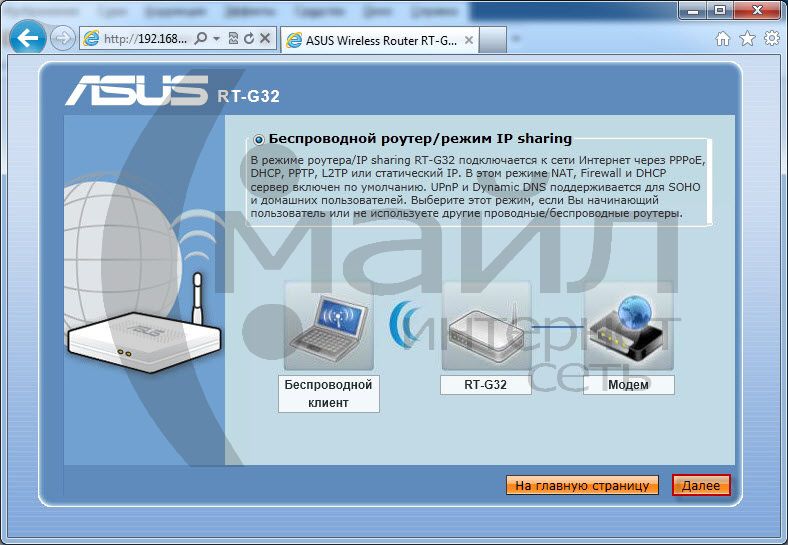
Он также известен как Беспроводной маршрутизатор ASUS N150.
Быстрые ссылки:
Пароль/логин по умолчанию
Инструкции по входу
Руководства пользователя
Технические характеристики маршрутизатора RT-G32 rev B1 (характеристики)
Системные характеристики
ЦП: 320 МГц
ОЗУ: 16 МБ
Флэш: 4 МБ
Пользовательские прошивки: OpenWrt
Связь
Wi-Fi: 300 Мбит/с (лв.)
Диапазоны Wi-Fi: 2,4 ГГц
Пропускная способность WiFi: н/д
WAN: 1 порт 100 Мбит/с
Эфириум: 4 порта 100 Мбит/с
USB-порты: 0
Инструкции по аппаратному сбросу для ASUS RT-G32 rev B1
Если ваш маршрутизатор RT-G32 rev B1 не работает должным образом, сбрасывает соединения или нет существование отвечает, вам следует сначала выполнить сброс маршрутизатора, чтобы увидеть, сохраняются ли проблемы.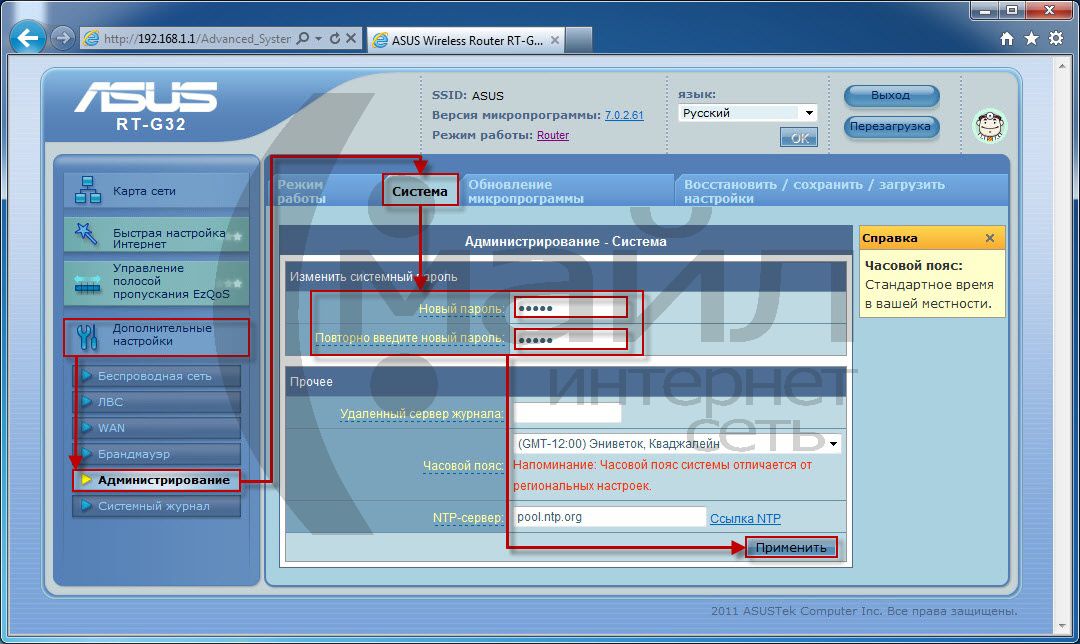 Другой сценарии, в которых вы можете захотеть сбросить настройки маршрутизатора, — это если вы забыли пароль или неправильно настроил его и больше не могу получить доступ.
Другой сценарии, в которых вы можете захотеть сбросить настройки маршрутизатора, — это если вы забыли пароль или неправильно настроил его и больше не могу получить доступ.
Вы можете сбросить ASUS RT-G32 rev B1 следующими способами:
Через веб-интерфейс
- Откройте браузер и перейдите к IP-адресу шлюза по умолчанию ( проверьте настройки по умолчанию ниже )
- Войдите в веб-интерфейс с именем пользователя и паролем, которые вы выбрали, или попробуйте имя пользователя и пароль по умолчанию (проверьте настройки по умолчанию ниже)
- В меню дополнительных настроек выберите администрирование
- Найдите ссылку " Восстановить/Сохранить/Загрузить настройки "
- Рядом с Заводские настройки нажмите Восстановить
- При появлении запроса нажмите ОК устройства
- острым предметом, например, скрепкой или карандашом, нажмите и удерживайте кнопку сброса в течение 5 секунд или до тех пор, пока не начнет мигать индикатор питания
Сброс 30-30-30
Если приведенные выше инструкции не работают, вы всегда можете попробовать сброс 30-30-30 следующим образом:
- Когда маршрутизатор включен, нажмите кнопку сброса и удерживайте ее в течение 30 секунд.
 (Используйте бумагу клип или что-то острое)
(Используйте бумагу клип или что-то острое) - Удерживая нажатой кнопку сброса, отключите питание роутера и удерживайте сброс настроек кнопка на 30 секунд
- Удерживая кнопку сброса, снова включите питание устройства и удерживайте за еще 30 секунд.
Этот процесс обычно работает для сброса любого маршрутизатора до заводских настроек.
Примечание: Стоит прочитать больше о как сбросить роутеры с помощью сброса 30 30 30 и какие риски и соображения при перезагрузке маршрутизатора таким образом, а не просто при перезагрузке.
Заводские настройки по умолчанию для ASUS RT-G32 rev B1
Как войти в RT-G32 rev B1
Чтобы войти в беспроводной маршрутизатор N150 и изменить настройки, вы можете выполнить следующие действия:
- Убедитесь, что вы подключены к сети маршрутизатора по Wi-Fi или кабелю Ethernet.
- Откройте браузер и посетите http://192.
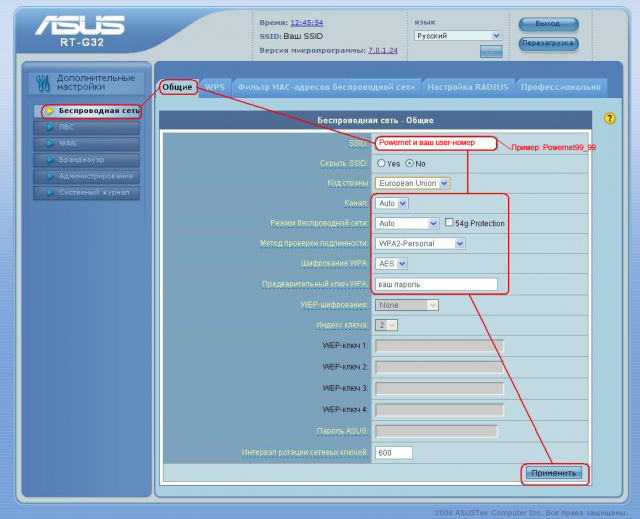 168.1.1
168.1.1 - Вам должно быть предложено диалоговое окно входа в систему.
- Введите имя пользователя:
adminи парольадмин
Примечание: Если вы уже изменили пароль, используйте его. - Теперь вы вошли в систему. Если вы еще не изменили пароль по умолчанию, мы рекомендуем сначала изменить его. то, что вы делаете после входа в систему.
Если эти инструкции не работают для вашего маршрутизатора, вы всегда можете попробовать выполнить сброс до заводских настроек, чтобы получить настройки по умолчанию, или попробовать некоторые другие общие учетные данные ASUS, если они могут обычно распределяются между моделями/вариантами.
Прошивки RT-G32 rev B1
Обновлять последнюю версию встроенного ПО — это хорошая идея, чтобы сохранить ваш маршрутизатор еще лучше. безопасный от различных недостатков безопасности.
Если вы хотите выжать из своего маршрутизатора немного дополнительных функций, рассмотрите мигающий прошивка с открытым исходным кодом, такая как dd-wrt, openWRT или LEDE. Перепрошивка пользовательского ПЗУ может значительно увеличивать стабильность и функциональность вашего старого роутера.
Перепрошивка пользовательского ПЗУ может значительно увеличивать стабильность и функциональность вашего старого роутера.
Ниже приведены прошивки, которые мы определили для ASUS RT-G32 rev B1:
Прошивка OpenWrt на ASUS RT-G32 rev B1
ASUS RT-G32 rev B1 поддерживается OpenWrt в соответствии с их таблицей Аппаратное обеспечение. Так прошивка OpenWrt на него должна быть довольно простой.
Мы не смогли найти конкретных инструкций по прошивке OpenWrt на ASUS RT-G32 rev B1, но, поскольку он указан в таблице аппаратного обеспечения как поддерживаемый, вы можете голова к Инструкции по установке OpenWrt и читайте дальше там.
Примечание: Прошивать кастомные прошивки всегда на свой страх и риск. Удостовериться в прочитайте вики OpenWrt, чтобы понять риски и как действовать, если что-то пойдет не так неправильный.
Стоковая прошивка ASUS для RT-G32 rev B1
Стандартные прошивки для RT-G32 rev B1 доступны в разделе загрузки на модем страница поддержки.